フォトモードTips
カメラ操作
UE5, UE4.26以降では CineCameraを使うことをオススメします。シーケンサーと合わせてご利用ください。
CharacterCameraアクターの操作方法
※レンジ制限解除可能の記述がある箇所は、UniversalZoomをONでレンジが広がる。
| 効果 | 入力方法 | 補足 |
|---|---|---|
| 移動:前後左右 | w a s d | |
| 移動:上下 | q e | |
| ズーム変更 | z c,v (xで初期値) | ※レンジ制限解除可能 |
| ピント調整 | shift+z shift+c,v (shift+xで初期値) | ※レンジ制限解除可能 |
| ロール回転 | 1 3 (2で初期値) | |
| フォーカス距離変更 | f h (gで初期値) | |
| ピッチ、ヨー回転 | マウス前後左右 | |
| 魚眼処理 | t y | レンジ制限を解除し、広角時に利用する |
エディタ上で直接CineCameraを回転して調整することも可能です。
| ロール回転 | 縦 |
|---|---|
 |
 |
| モデル:NecoMaid (fbx -> VRM変換) |
BreathingをONにすることで、ピント調整時の画角ずれやズーム時のピントずれ を再現します。
3rd CameraをONにすることで、VRPreview時に観客視点として利用できます。
顔に落ちる影を消したい
| 初期状態 | 対応後(影対応あり) |
|---|---|
 |
 |
| モデル:ヴィクトリア・ルービン |
複数の対処方法があります。
その1 マテリアルパラメータで制御
mtoon_ReceiveShadowRateを0にしてください。
これはMToonの機能です。
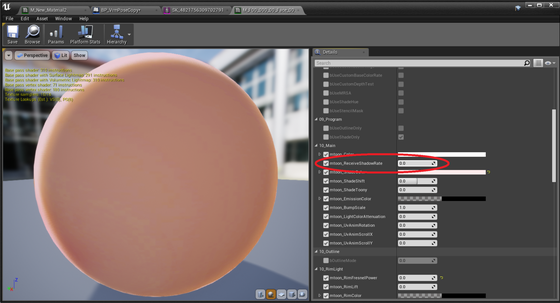 |
その2 対象パーツのシャドウを無効化する
描画プリミティブ毎にON/OFFします。モデル構成によっては上手く機能しません。 これはUE4の機能です。
またインポート時にPrimitiveOptimizeが有効化されている場合はプリミティブがマージされてしまい、細かな制御ができないことがあります。
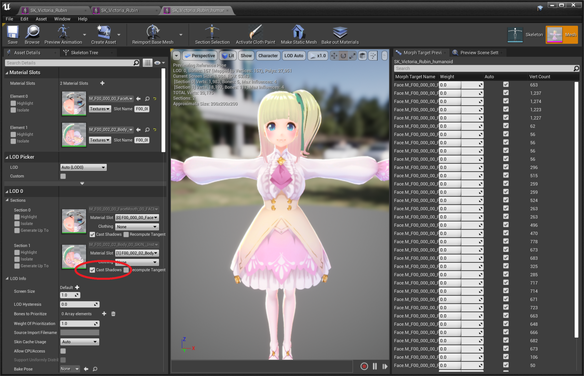 |
顔色が悪い/暗いのを修正したい
| 初期状態。SSAO 強め | 対応後(SSAO なし) |
|---|---|
 |
 |
| モデル:千駄ヶ谷 篠 |
大抵はSSAOの影響です。対応方法をオススメ順に紹介します。
| 対応方法 | 補足 |
|---|---|
| レイトレースAOを利用する | 見栄えは良い。ただし描画負荷は高い |
| SSAOを弱める/無効化する | 絵が寂しい |
| ライトを明るくする | 解決できるか状況による |
MToonMaterialSystemよりSSAOを弱めてください。全体の明るさも調整可能です。
解決が難しい場合は、個別にUnlitマテリアルを利用したり、CastShadowをOFFする方法も有効です。 SkeletalMeshの編集画面より、パーツ毎のCastShadowを制御できます。 特に白目/黒目や首で調整が必要なことがあります。
顔の陰影を消したい
| SSSマテリアル初期状態 | 対応後 |
|---|---|
 |
 |
| モデル:NecoMaid PREMIUM |
ライトによる陰影の影響です。LitやSSSモードでよく見かけます。Toonでは境界がクッキリしており問題が起きにくいです。
正攻法は補助ライトを当てて陰影を消すことです。まずはライトで補正しましょう。 対応が難しい場合は法線補正を利用します。
顔のマテリアルよりNormalToCameraMatかNormalToLightMatを変更します。
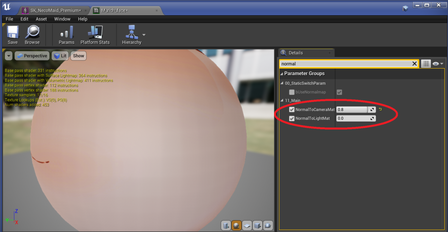 |
MToonMaterialSystemにも同じ項目があり、こちらはキャラクタ全体に適用されます。
| 初期状態の法線 | 全体を法線補正したもの |
|---|---|
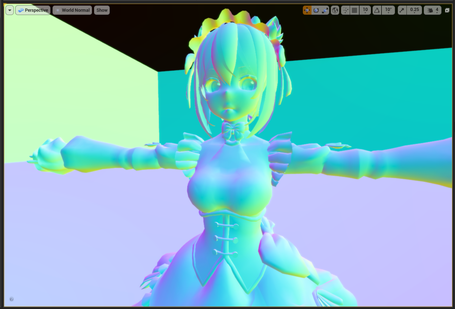 |
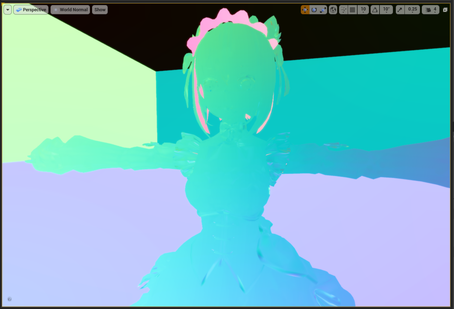 |
法線向きを変える都合上、MatCapやリムライトの入り方が変わってしまいます。十分確認しましょう。
白目が暗いのを修正したい
| SSSマテリアル初期状態 | 対応後 |
|---|---|
 |
 |
| モデル:【オリジナル3Dモデル】ドラゴニュート・シェンナ |
要因は以下のようなものがあります。SSSマテリアルで起きやすいです。
- SSAO/SSGIの影響
- 虹彩のキャストシャドウが落ちている
- SSSカラーが反映されている
アプローチは2つあります
- マテリアルが別れている場合
- 白目のSSSカラーを白に設定したり、マテリアル自体をUnlitなどに置き換える
- 虹彩のプリミティブのシャドウをOFFにする。SSAOを弱める
- マテリアルが他と共通の場合
BP_EyeWhiteを配置する
BP_EyeWhiteよりTargetActorを設定ください。OffsetTransform、MaskScaleを調整し、白目に合わせます。形状によって上手く合わないことがあります。
 |
背景色を指定したい
ステンシルバッファを利用します。エディタ設定より有効化し、キャラクタモデルに任意のステンシル値(ひとまず1)を指定してください。
WindowTransparentを配置し、実行中にキーボード「T」を押下すれば、Actorで指定した背景色で抜けます。
UE4.22でWindowモードの場合は、Windowが透過モードになります。ただし透過を一度有効化すると実行中のCPU負荷が上がります。中断すると戻ります。
 |
影をキレイにしたい(UE5向け)
UE5専用機能ページを参照ください。
マッハバンドを消したい&色が濃いのを修正したい(上級者向け)
| 初期状態 | 対応後(色再現モードON) |
|---|---|
 |
 |
| モデル:ノワ |
色再現モードを利用することで、なだらかなグラデーションや淡い色の再現が可能です。
MToonMaterialSystemのToggleTonemapModeより切り替えます。
画面全体の色合いが大きく変わるため、背景と合わせて確認ください。
 |
色再現モードの細かい話
VRM4Uのデフォルトマテリアルはマッハバンド(不連続なグラデーション)や色ズレが出やすいです。これはUE4標準の FilmicTonemapperを逆変換 してテクスチャ原色を出しているためです。
それぞれのモードの違いをまとめます。
| モード | VRM4Uへの影響 | UE4への影響 |
|---|---|---|
| 標準 | マッハバンド出やすい。色濃い。FilmicTonemapperを逆変換 | 問題なし。UE4標準 |
| 色再現モード | マッハバンドは減る。色やや薄め | 古いTonemapを利用。コントラストやや低め |
| Tonamep無効 | ほぼオリジナル色 | Tonamep無し。ポストフィルタが効かない。背景は合わない |
各モードは一長一短あります。切り替える場合は十分ご確認ください。標準ままであればトラブルは起きません。